Android offeriert seinen Nutzern eine beachtliche Anzahl an Individualisierungsmöglichkeiten. Einige dieser Optionen erweisen sich für jeden Anwender als nützlich, während andere eher für erfahrene Nutzer gedacht sind. Eine dieser tiefergreifenden Einstellungen betrifft den Zugangspunktnamen, auch bekannt als APN.
Für die meisten Nutzer ist der APN ein Begriff, mit dem sie sich normalerweise nicht auseinandersetzen müssen. Man legt die SIM-Karte ins Smartphone ein, startet es gegebenenfalls neu, und es verbindet sich automatisch mit dem Netzwerk des Mobilfunkanbieters. Man kann telefonieren, Nachrichten senden, unterhaltsame Memes betrachten und andere wichtige Dinge erledigen. Wenn man jedoch mit Custom-ROMs experimentiert oder einen MVNO (Mobilfunk-Reseller) nutzt, kann es vorkommen, dass die automatische Einrichtung nicht funktioniert.
Was genau ist ein Zugangspunktname (APN)?
Der APN beinhaltet sämtliche Informationen, die Ihr Smartphone benötigt, um sich mit dem Netzwerk Ihres Mobilfunkanbieters zu verbinden. Er umfasst die Adresse, die Ihr Gerät für die Netzwerkverbindung nutzt, die Ports für den Versand von Multimedia Messaging Service (MMS)-Nachrichten, die Art der Daten, die der jeweilige APN verwendet, sowie weitere Details, die einen reibungslosen Betrieb des Geräts gewährleisten.
Manche Einstellungen, wie zum Beispiel der „APN-Typ“, sind optional und das Telefon funktioniert auch ohne eine 100% korrekte Angabe. Andere Details, wie „MMSC“ und „APN“ selbst, sind jedoch essenziell. Ihr Smartphone wird nicht korrekt funktionieren, wenn diese nicht korrekt konfiguriert sind.
Glücklicherweise verfügen die meisten Smartphones über vorinstallierte APN-Einstellungen für gängige Netzbetreiber. Normalerweise genügt es, die SIM-Karte einzulegen, und das Telefon erledigt den Rest. Dies gilt auch für einige Prepaid-Anbieter. Beispielsweise funktioniert mein Mint Mobile, das das T-Mobile-Netz nutzt, problemlos mit meinem Google Pixel 2 XL oder Samsung Galaxy S8. Die Geräte verfügen bereits über die notwendigen APN-Einstellungen, und wissen, welcher APN für die Verbindung mit dem jeweiligen Netzwerk genutzt werden muss.
So fügen Sie einen APN hinzu oder ändern ihn
Falls Sie Ihre APN-Einstellungen anpassen müssen, ist dies relativ unkompliziert. Zunächst öffnen Sie die Einstellungen-App auf Ihrem Smartphone. Die genaue Bezeichnung des Menüs kann variieren, aber wählen Sie das Menü, das Ihre Netzwerkeinstellungen verwaltet. Auf einem Pixel 2 XL mit Android 9.0 heißt es zum Beispiel „Netzwerk & Internet“. Tippen Sie dann auf „Mobiles Netzwerk“.
Tippen Sie auf „Erweitert“. Scrollen Sie ans Ende des Menüs und wählen Sie „Zugangspunktnamen“.
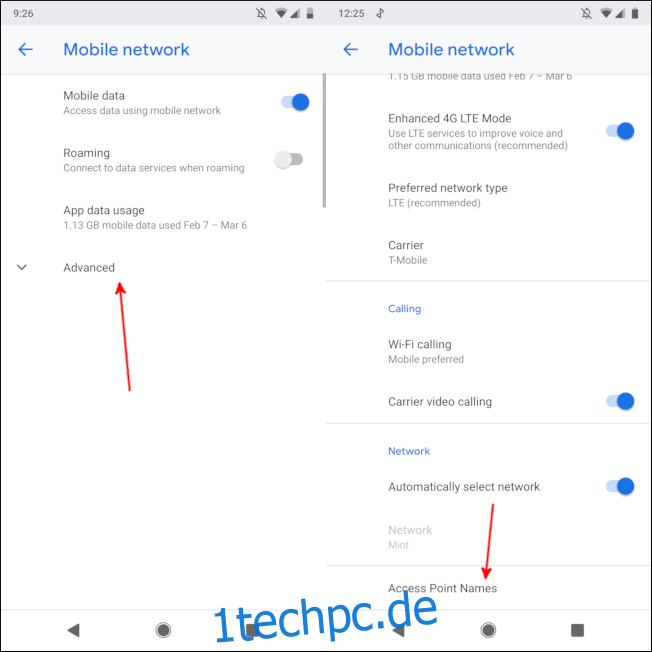
Tippen Sie auf das Drei-Punkte-Menü in der oberen rechten Ecke und wählen Sie „Neuer APN“.
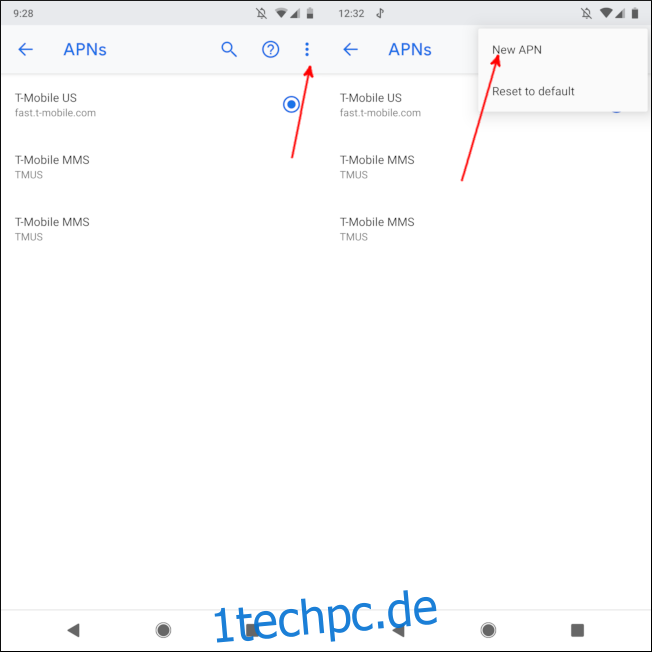
Ihre APN-Daten können entweder Ihrer Prepaid-SIM-Karte beiliegen oder Sie müssen sie selbst recherchieren. Tragen Sie die Details exakt so ein, wie sie angegeben sind, tippen Sie dann erneut auf das Drei-Punkte-Menü und wählen Sie „Speichern“.
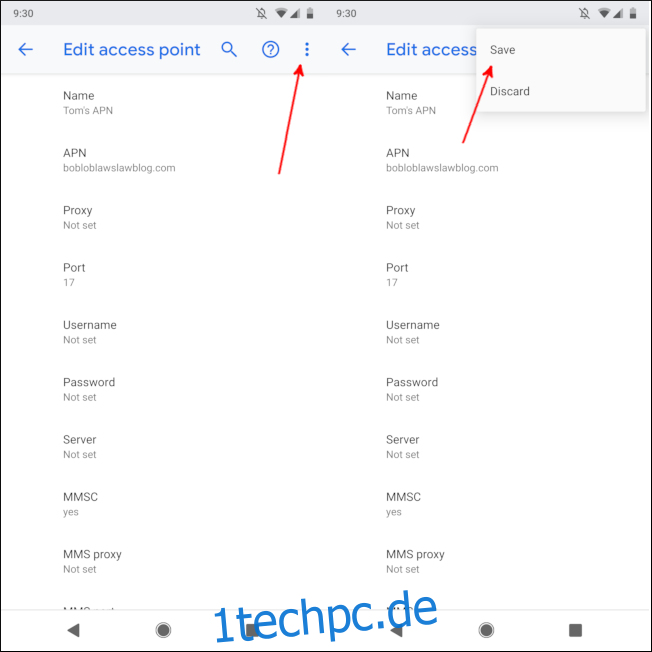
Möglicherweise müssen Sie auch einen bereits vorhandenen APN ändern. Tippen Sie dazu auf den APN, den Sie anpassen möchten. Tippen Sie auf jede einzelne Kategorie und aktualisieren Sie die Informationen nach Bedarf. Wählen Sie dann über das Drei-Punkte-Menü „Speichern“, wenn Sie fertig sind.
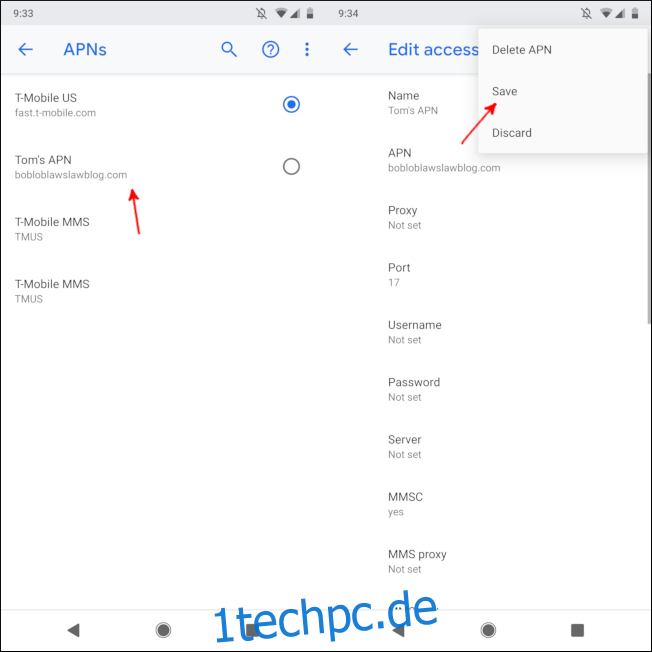
Die vorinstallierten APNs lassen sich in der Regel nicht verändern. Wenn Sie versuchen, deren Details anzusehen, sind alle Felder ausgegraut. Wenn Sie versuchen, diese zu ändern, passiert nichts. Daher müssen Sie einen komplett neuen APN anlegen, wenn Sie Änderungen vornehmen möchten.
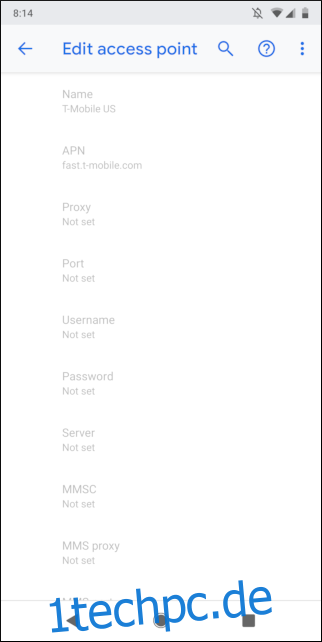
Sobald der APN korrekt eingerichtet ist, müssen Sie ihn normalerweise nicht mehr ändern, es sei denn, Sie wechseln den Mobilfunkanbieter oder setzen Ihr Telefon auf die Werkseinstellungen zurück. Danach können Sie ganz normal telefonieren, im Internet surfen und alle anderen Funktionen nutzen!